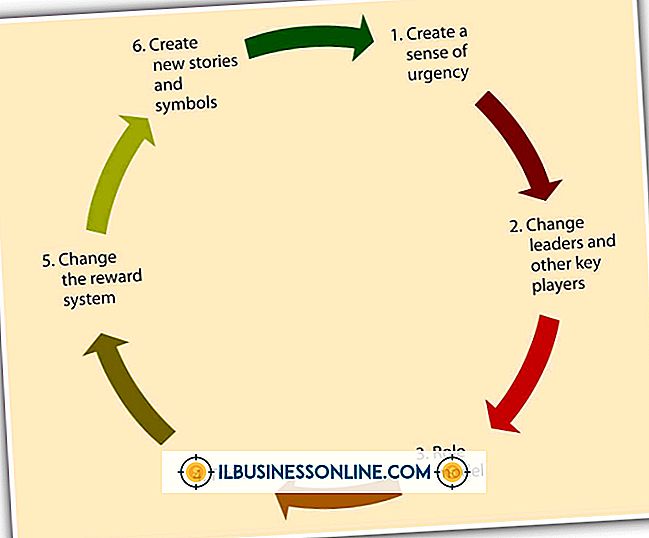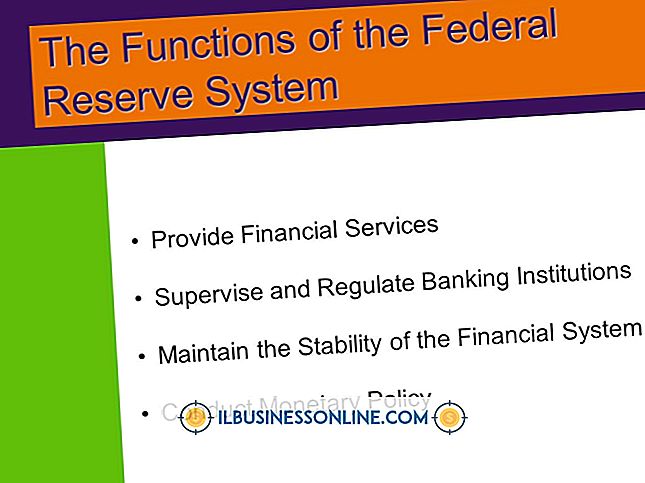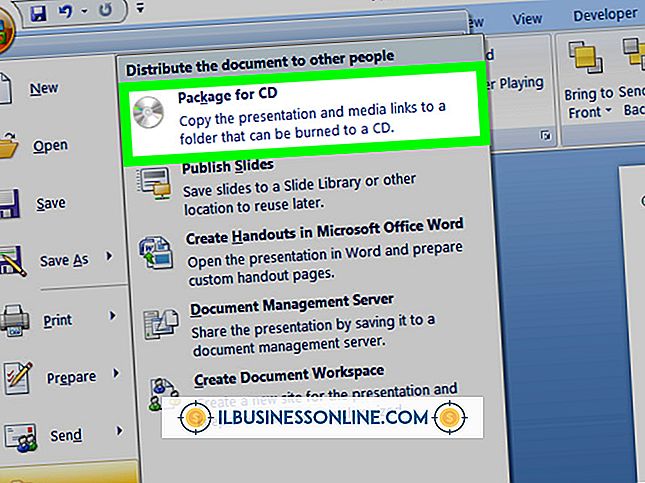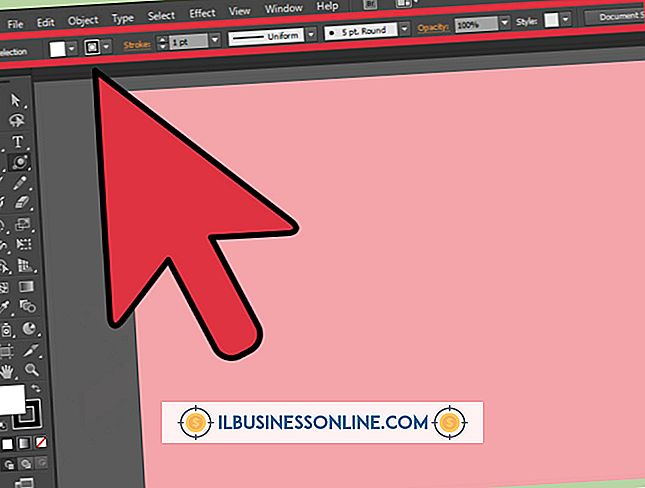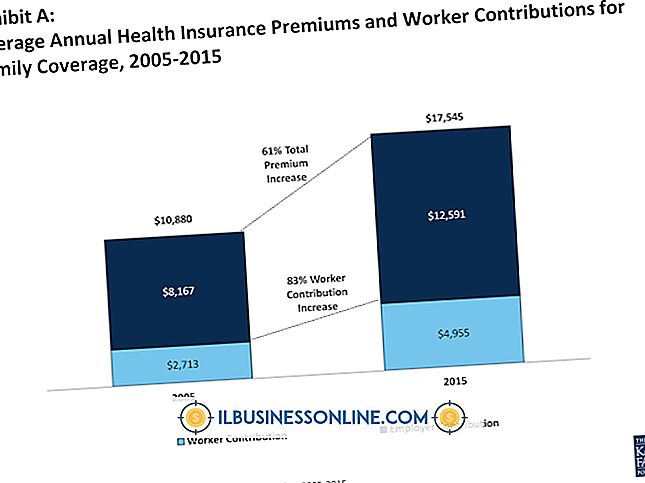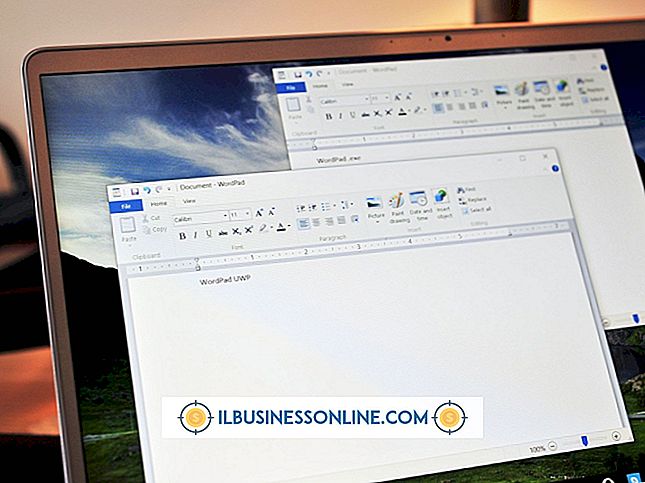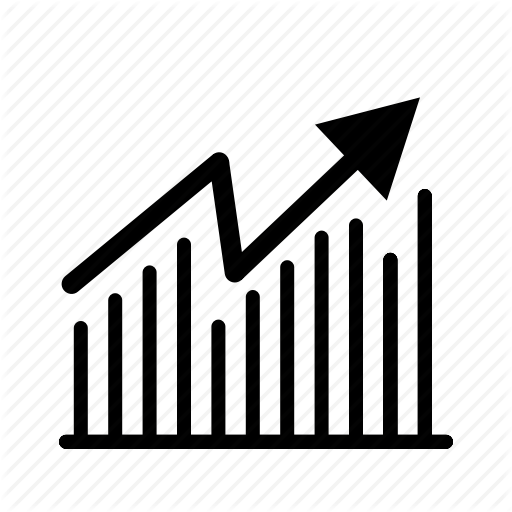วิธีการลบรูปร่างใน Illustrator

Adobe Illustrator มีสองวิธีในการลบรูปร่างบางส่วน ขั้นแรกคุณสามารถจัดการจุดยึดในรูปร่างเพื่อลบส่วนที่มีขนาดใหญ่หรือขนาดเล็กออกจากขอบและมุม ประการที่สองคุณสามารถใช้เครื่องมือยางลบเพื่อลบส่วนต่างๆของรูปร่างได้เช่นเดียวกับที่คุณใช้ดินสอยางลบบนกระดาษ เครื่องมือยางลบยังสร้างเส้นทางใหม่บนรูปร่างซึ่งคุณสามารถจัดการโดยใช้จุดยึด แน่นอนว่าต้องการลบรูปร่างทั้งหมดเพียงแค่เลือกและกด "ลบ"
จัดการจุดยึด
1
เรียกใช้ Adobe Illustrator และกด "Ctrl" บวก "N" เพื่อสร้างเอกสารใหม่ คลิก "ตกลง" คลิกสองครั้งที่แถบสีพื้นหน้าในกล่องเครื่องมือ เลือกสีใดก็ได้ยกเว้นสีขาวจากเครื่องมือเลือกสีและคลิก "ตกลง"
2
เลือก "เครื่องมือสี่เหลี่ยมผืนผ้า" จากกล่องเครื่องมือ ลากเครื่องมือไปทั่วผืนผ้าใบเพื่อสร้างรูปร่าง โปรดทราบว่าสี่เหลี่ยมผืนผ้านั้นล้อมรอบด้วยเส้นสีน้ำเงินโดยมีจุดยึดที่มุมแต่ละมุม
3
คลิกและกดเมาส์ค้างไว้ที่ "เครื่องมือปากกา" ในกล่องเครื่องมือ เลือก "เพิ่มจุดยึดเครื่องมือ" จากเมนูแบบเลื่อนลง
4
วางเครื่องมือเหนือขอบด้านบนของสี่เหลี่ยมจนกระทั่งคุณเห็นคำว่า "เส้นทาง" เหนือเคอร์เซอร์ คลิกเมาส์เพื่อเพิ่มจุดยึดเข้ากับบรรทัด ทำซ้ำสิ่งนี้เพื่อเพิ่มจุดยึดกลางของขอบด้านซ้ายของสี่เหลี่ยม
5
คลิกค้างที่เครื่องมือเพิ่มจุดยึดในกล่องเครื่องมือแล้วเลือกเครื่องมือปากกาหรือเครื่องมือลบจุดยึด
6
คลิกที่จุดยึดมุมบนขวาบนสี่เหลี่ยม มุมของสี่เหลี่ยมถูกลบ
การใช้เครื่องมือยางลบ
1
วาดสี่เหลี่ยม
2
คลิกสองครั้งที่เครื่องมือยางลบในกล่องเครื่องมือเพื่อเปิดหน้าต่างตัวเลือกยางลบ หากคุณไม่เห็นเครื่องมือยางลบให้กด "Shift + E" เพื่อให้สามารถมองเห็นได้ในกล่องเครื่องมือ
3
เปลี่ยนขนาดของยางลบด้วยการลากแถบเลื่อน "เส้นผ่านศูนย์กลาง" หรือโดยพิมพ์ค่าเช่น "30" สำหรับ 30 pt ในช่องข้อความ
4
ตรวจสอบตัวเลือกอื่น ๆ ที่มี โดยค่าเริ่มต้นยางลบเป็นแบบวงกลม แผ่ยางลบโดยพิมพ์ค่าใด ๆ ที่ต่ำกว่า 100 ลงในฟิลด์ Roundness จากนั้นคุณสามารถเปลี่ยนมุมของยางลบโดยพิมพ์ค่าระหว่างลบ 180 และ 180 องศาในฟิลด์มุม คลิก "ตกลง" เพื่อใช้การเปลี่ยนแปลง
5
ลากเครื่องมือลบข้ามสี่เหลี่ยม โปรดทราบว่าโครงร่างสีน้ำเงินที่มีจุดยึดแบบวงกลมล้อมรอบส่วนที่ถูกลบของรูปร่าง
6
คลิกเครื่องมือการเลือกโดยตรง (ลูกศรสีขาว) ในกล่องเครื่องมือ ย้ายเครื่องมือไปยังจุดยึดจนกระทั่งสี่เหลี่ยมเล็ก ๆ ปรากฏขึ้นข้างเคอร์เซอร์ คลิกและลากเครื่องมือเพื่อย้ายจุดยึด ส่วนที่ถูกลบของรูปร่างจะเปลี่ยนรูปร่าง
7
เลือกเครื่องมือแปลงจุดยึดในกล่องเครื่องมือ (ใต้เครื่องมือปากกา) เพื่อเพิ่มส่วนโค้งในเครื่องหมายยางลบ คลิกที่จุดยึดใด ๆ ในโครงร่างเครื่องหมายยางลบแล้วลาก เส้นเริ่มเป็นเส้นโค้งและเส้นลาดจะปรากฏขึ้น ลากเครื่องมือในทิศทางต่าง ๆ เพื่อเปลี่ยนขนาดและมุมของเส้นลาดซึ่งเปลี่ยนเส้นโค้งในโครงร่างที่ถูกลบ
8
เลือกเครื่องมือปากกาหรือเครื่องมือลบจุดยึดในกล่องเครื่องมือเพื่อลบจุดยึด คลิกที่จุดยึด จุดยึดหายไปและเครื่องหมายยางลบเปลี่ยนรูปร่างตาม
9
เพิ่มจุดยึดเพิ่มเติมให้กับโครงร่างเครื่องหมายยางลบโดยคลิกเครื่องมือเพิ่มจุดยึดในกล่องเครื่องมือ จากนั้นคุณสามารถจัดการจุดยึดเหล่านี้ได้ด้วย Direct Selection Tool หรือ Convert Anchor Point Tool